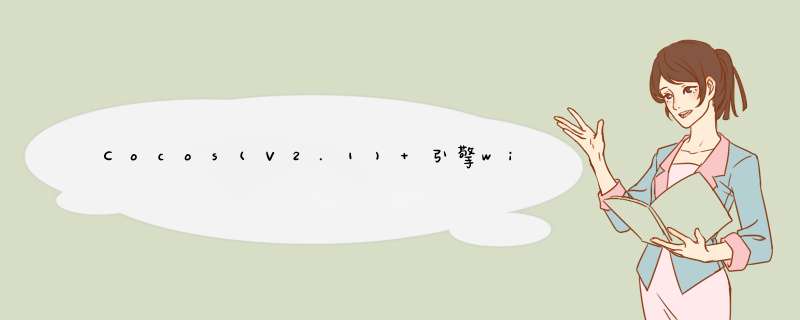
配置windows开发环境
首先去官网下载Cocos引擎v2.1ForWin
下载完毕后安装,假设安装在D:/Cocos,安装完成后现在是不能新建一个空白完整项目的,点击
,只会出现
那么就要到商店下载
下载完成后,进入下载->已下载,找到CocosFramework,点击安装,可以安装到D:/Cocos.
安装完成后就可以新建,
新建完成后,就可以进入proj.win32打开vs项目了。
配置androID开发环境
1.下载去官网下载jdk8+版本,注意根据系统是32位还是64位
2.下载androID-ndk-r10d,32位,64位,下载后运行会直接解压到当前目录
3.下载android-sdk
推荐一个博客,关于androID开发工具的下载,http://blog.csdn.net/gyming/article/details/8168166/
4.添加环境变量
ANDROID_SDK_ROOT:androID-sdk安装路径,如D:\JAVA\AndroID_SDK\sdk
JAVA_HOME:jdk安装路径,如D:\JAVA\jdk1.8.0_25
NDK_ROOT:ndk安装路径,如D:\JAVA\androID-ndk-r10d
如何编译androID
首先在控制台下进入工程目录的proj.adnroID,输入命令
cocoscompile-pandroID,如果出现类似
则说明配置成功,生成的apk在/工程目录/bin/deBUG/androID
至此开发环境配置完成。 总结以上是内存溢出为你收集整理的Cocos(V2.1) 引擎windows及android开发环境搭建全部内容,希望文章能够帮你解决Cocos(V2.1) 引擎windows及android开发环境搭建所遇到的程序开发问题。
如果觉得内存溢出网站内容还不错,欢迎将内存溢出网站推荐给程序员好友。
欢迎分享,转载请注明来源:内存溢出

 微信扫一扫
微信扫一扫
 支付宝扫一扫
支付宝扫一扫
评论列表(0条)